אם אתה גיימר PC, אתה יודע שהגדרות גרפיקה יכולות ליצור או לשבור את חווית המשחק שלך. ואם אתם מחפשים את ההגדרות הטובות ביותר של AMD Radeon למשחקי מחשב, הגעתם למקום הנכון. במאמר זה, נראה לך את ההגדרות האופטימליות של AMD Radeon למשחקי מחשב, כדי שתוכל להפיק את המרב מהמשחקים שלך.
ראשית, בואו נסתכל על שלושת הדברים שעליך לקחת בחשבון בעת התאמת הגדרות AMD Radeon שלך: איכות תמונה, ביצועים וצריכת חשמל. בהתאם לסדרי העדיפויות שלך, ייתכן שתצטרך להקריב אחד עבור האחרים. אבל עם ההגדרות הנכונות, אתה יכול לקבל את הטוב ביותר משלושתם.
לאיכות תמונה, ההגדרה החשובה ביותר היא מסנן האנטי-aliasing. הגדרה זו מחליקה קצוות משוננים במשחקים שלך, וגורמת להם להיראות מציאותיים יותר. עם זאת, יש לזה גם מחיר: זה יכול להפחית משמעותית את קצב הפריימים שלך. אז אם אתה מחפש את איכות התמונה הטובה ביותר האפשרית, ייתכן שתצטרך לקבל קצב פריימים נמוך יותר.
לביצועים, ההגדרה החשובה ביותר היא הרזולוציה. ככל שהרזולוציה גבוהה יותר, כך תראה יותר פרטים במשחקים שלך. אבל זה גם דורש יותר כוח עיבוד, אז ייתכן שתצטרך להוריד את הרזולוציה כדי לקבל קצב פריימים שניתן לשחק. הנקודה המתוקה היא בדרך כלל סביב 1080p, אבל זה תלוי בכרטיס המסך שלך.
לבסוף, עבור צריכת חשמל, ההגדרה החשובה ביותר היא איכות הגרפיקה. הגדרה זו קובעת כמה כוח עיבוד הכרטיס הגרפי שלך משתמש, ולפיכך כמה כוח הוא צורך. אם אתה מחפש לחסוך בחשמל, תרצה להגדיר זאת לנמוך או בינוני.
אז אלו הם שלושת הדברים שאתה צריך לקחת בחשבון בעת התאמת הגדרות AMD Radeon שלך. עכשיו בואו נסתכל על ההגדרות הספציפיות שתצטרך להתאים כדי להפיק את המרב מהמשחקים שלך.
AMD היא אחת מחברות ייצור השבבים הגדולות ביותר. הוא מספק גם תוכנת AMD Radeon המאפשרת לך להתאים את הגדרות ה-GPU ולייעל את המחשב שלך. בפוסט הזה נראה הגדרות AMD Radeon הטובות ביותר לביצועי גיימינג טובים יותר מהמחשב שלך. לכן, אם אתה גיימר, התאמה של כמה מהאפשרויות שהוזכרו כאן יכולה לעשות הבדל גדול.

setuphost.exe
הגדרות AMD Radeon הטובות ביותר עבור משחקי מחשב
להלן ההגדרות הטובות ביותר של AMD Radeon לשיפור ביצועי המשחק:
- חידוד תמונה של Radeon
- השתמש ב-FreeSync ובסנכרון מתקדם
- הקלטת שידורים חוזרים מיידיים
- שדרג משחקים ישנים
- צמצם את השהיית הקלט
- וירטואלי Ultra High Definition
- קנה מידה של מספרים שלמים
בואו נדבר בפירוט על כל אחד מהם.
1] חידוד תמונה של Radeon
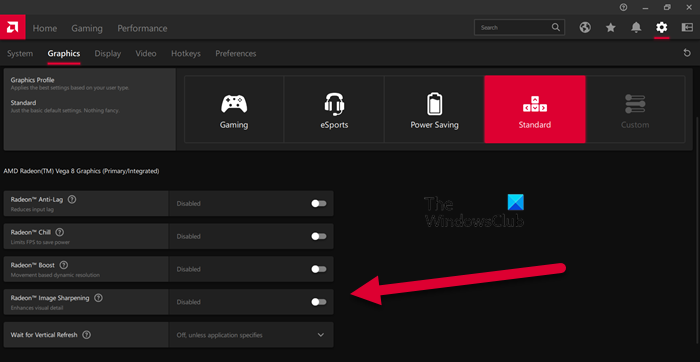
חידוד תמונה של Radeon מוסיף רמת חדות לגרפיקה שלך מבלי להעמיס יותר מדי על ה-GPU שלך. תכונה זו שימושית במיוחד עבור גיימרים שזקוקים לבהירות נוספת. כדי לבצע שינויים, עליך לפתוח את אפליקציית AMD Radeon ולאחר מכן לעבור אל הגדרות > גרפיקה. לאחר מכן תוכל לבחור את המשחק שברצונך להתאים אישית או ללחוץ על 'גרפיקה גלובלית'. לבסוף, הפעל את המתג עבור חידוד תמונה של Radeon ולאחר מכן השתמש במחוון כדי לשנות את עוצמתו. מקווה שזה יעזור לך.
2] השתמש ב-FreeSync ובסנכרון מתקדם
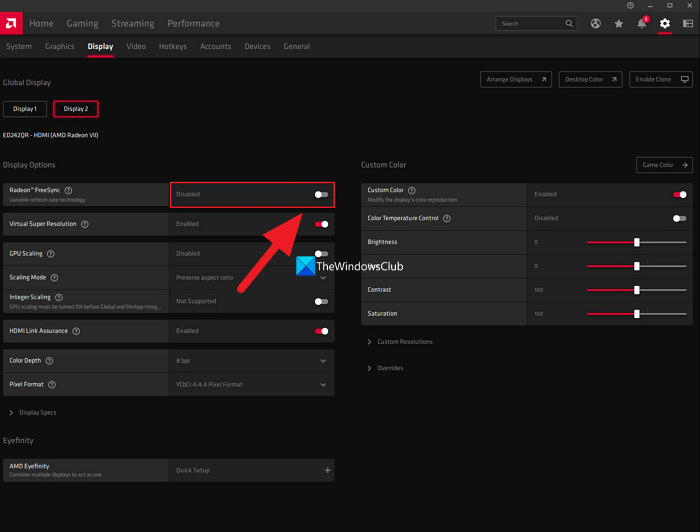
אם יש לך צג התומך ב-FreeSync, לא נדלק FreeSync בהגדרות AMD Radeon אתה מפספס משהו. התשובה של FreeSync AMD ל-G-sync של Nvidia מאפשרת ל-GPU לשנות באופן דינמי את קצב הרענון של הצג כך שיתאים למשחק שאתה משחק.
אם אין לך צג התומך ב-FreeSync, הפעל סנכרון מתקדם. עם סינכרון מתקדם מופעל, תחווה פחות קריעת מסך בהשוואה ל-Vsync. עם זאת, הגדרה זו אינה מאפשרת לך להשתמש באותו קצב פריימים והשהיית קלט ש-Vsync מספקת.
אתה יכול למצוא את FreeSync בכתובת הגדרות > תצוגה וסנכרון מתקדם הגדרות > גרפיקה והשימוש בהם יחד מבטיח ביצועים מיטביים.
3] הקלט שידורים חוזרים מיידיים
אי אפשר לחזות מתי יהיה לך רגע מספיק ראוי להתפאר בפני החברים שלך במשחק, כמו למשל על ידי הריגת חוליה בעצמך. אז כדי לשמור את הרגעים האלה כראיה, אתה יכול להשתמש באחת מההגדרות שנקראות Record Instant Replays.
כדי לאפשר הקלטה מיידית של הפעלה חוזרת, עבור אל הגדרות גלגל שיניים > כללי אוֹ הגדרות > הקלטה . אתה יכול גם להגדיר את משך הזמן כמו גם לשמור את הרגע כ-GIF. הקש Ctrl + Shift + S כדי להקליט אותו ו-Ctrl + Shift + R כדי להתחיל ולהפסיק את ההקלטה.
4] שדרג משחקים ישנים
ניתן לראות שיפור גרפי באופן שבו משחקים בשנים האחרונות, אולם לא ניתן לומר את אותו הדבר לגבי קלאסיקות ישנות כמו Mario Kart bros, Minecraft ועוד רבים. כדי לסגור את הפער בהגדרות הגרפיקה, Radeon מציעה תכונות כמו אנטי-aliasing וסינון טקסטורות. אתה יכול להפעיל תכונות כדי לקבל את הגדרות הגרפיקה הטובות ביותר.
כדי לעשות זאת, עבור אל משחקים > משחקים ובחר בכל אחד ממשחקי DX9. כעת בחר באפשרות Advance, הגדר את Supersampling ל- Anti-aliasing, Anti-aliasing למקסימום ואפשר סינון אנזוטרופי.
5] הפחת את השהיית הקלט
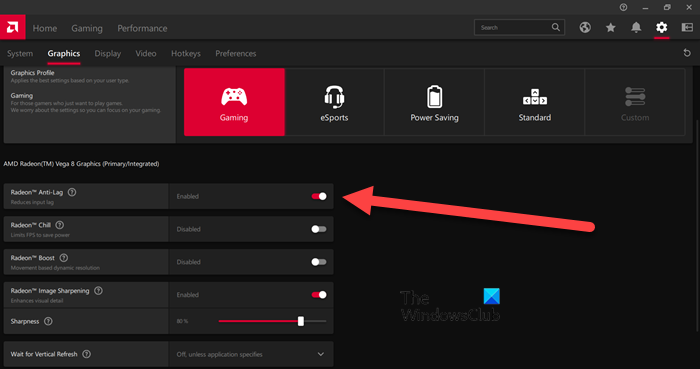
אם הפעלת סנכרון חופשי או צג FPS גבוה, תוכל לדלג על הגדרה זו. עם זאת, אם יש לך צג רגיל שמתעדכן במהירות של 60 הרץ לשנייה, הפעלת Anti-lag יכולה למזער את השהיית הקלט.
אתה יכול להפעיל Radeon Anti-Lag תכונה על ידי מעבר להגדרות ולחיצה על גרפיקה > משחקים. עם זאת, השתמש בתכונה זו בחוכמה מכיוון שהיא ידועה כגורמת לבעיות תאימות.
6] וירטואלי Ultra High Definition
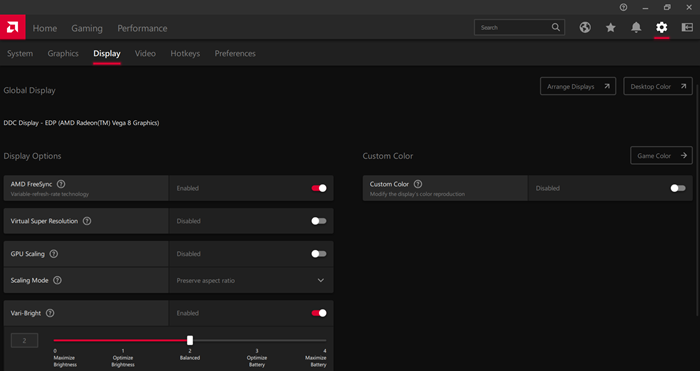
מי לא היה רוצה לשחק במשחק 4K על מחשב/צג 1080p? הפעלת רזולוציית סופר וירטואלית תיתן לך את אותה תוצאה. כדי להפעיל את זה, עבור אל הגדרות Radeon > תצוגה > הפעל את המתג 'רזולוציה וירטואלית אולטרה גבוהה'.
Virtual Ultra High Definition מציע לך את אותן תכונות כמו Super Sampling Anti Aliasing. עם זאת, זכור שזה יכול להעמיס על המחשב שלך, אז הפעל תכונה זו רק אם יש לך GPU חזק.
7] קנה מידה של מספרים שלמים
קנה מידה של מספרים שלמים הוא אחת התכונות הטובות ביותר של Radeon. זה מאפשר לך לקבל איכות תמונה טובה יותר בעת שינוי הרזולוציה שלה. תכונה זו מכפילה כל פיקסל במספר שלם, ומאפשרת לך לשחק במשחקים ברזולוציה נמוכה על צג ברזולוציה גבוהה.
הדבר הטוב ביותר בקנה מידה של מספר שלם הוא שהוא מאפשר לך להריץ את המשחק שלך ב-1080p על צג 4K. לתמונה תהיה אותה בהירות ואיכות כמו בעבר, אך תוכל להשיג חווית משחק חלקה ולשפר את הביצועים הכוללים. כדי להגדיר או להפעיל קנה מידה שלמים, עבור אל הגדרות > תצוגה.
קרא גם: תוכנת AMD Radeon לא תיפתח ב-Windows 11
כיצד אוכל לשפר את הגרפיקה של AMD Radeon שלי?
כדי לשפר את ביצועי Radeon ולקבל תכונות אופטימליות, אתה יכול להתאים כמה הגדרות. חידוד תמונה של Radeon, Anti-lag ו-Scaling של מספרים שלמים הם חלק מההגדרות שאתה יכול להפעיל כדי לשפר את הביצועים הגרפיים. כדי לדעת יותר על התכונות שלהם, אתה יכול לקרוא את הפרטים לעיל.
כיצד לייעל מחשב נייד AMD למשחקים?
AMD Radeon מעניק לגיימרים את חווית המשחק האולטימטיבית עם תכונות המאפשרות להם להתאים אישית פיקסלים תמונה, רזולוציה ועוד. כדי לייעל את מחשב נייד AMD שלך למשחקים, אתה יכול להפעיל סינון אנזוטרופי, סינון מורפולוגי ולהגדיר את איכות סינון הטקסטורה לסטנדרט. עליך לשנות גם כמה הגדרות ב-Optimize PC Windows שלך למשחקים.
לקרוא: תקן שגיאת מתקין AMD 195 ב-Windows 11/10.














